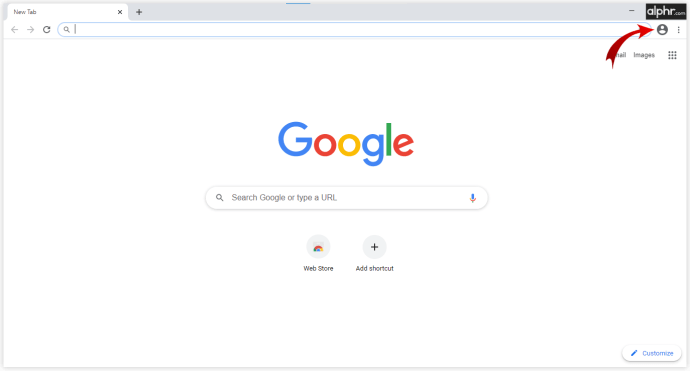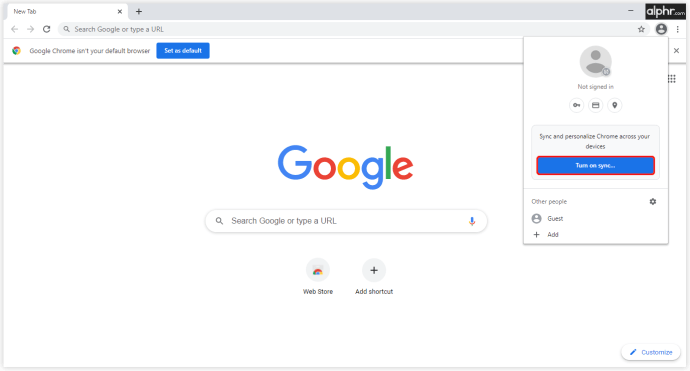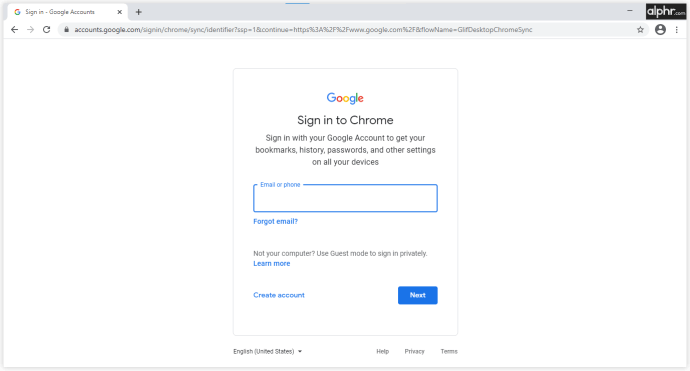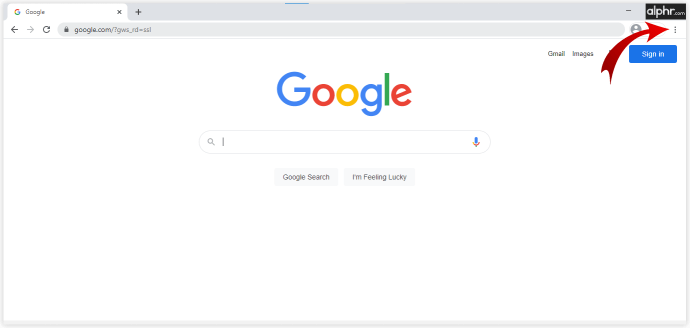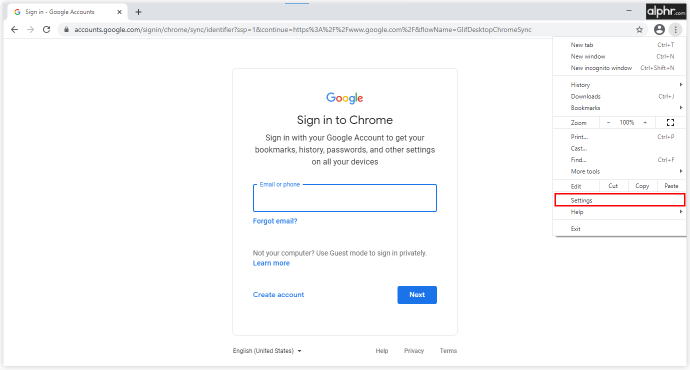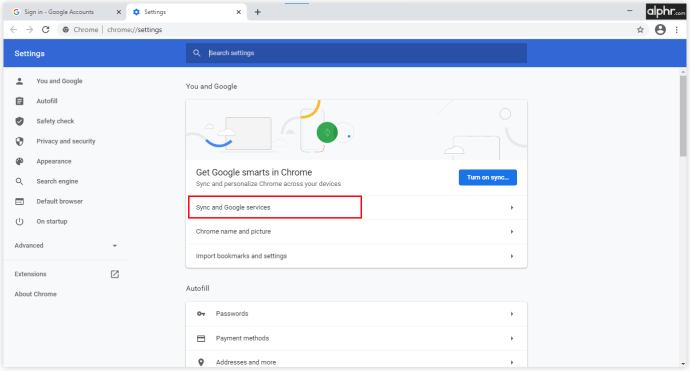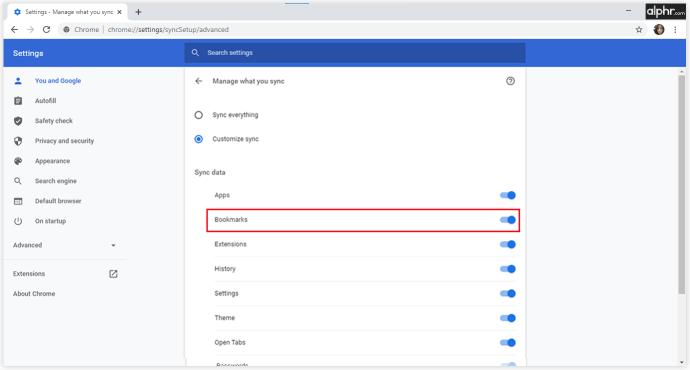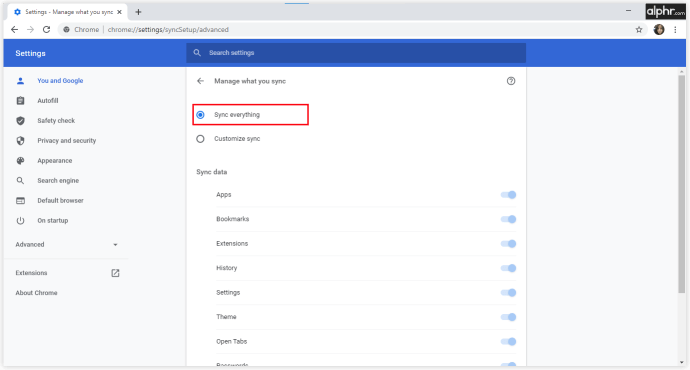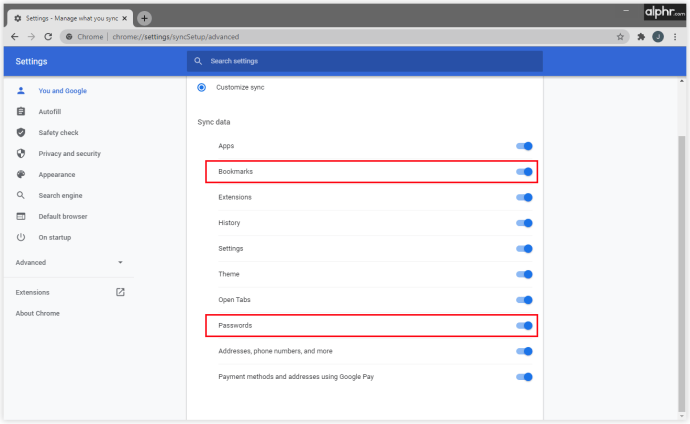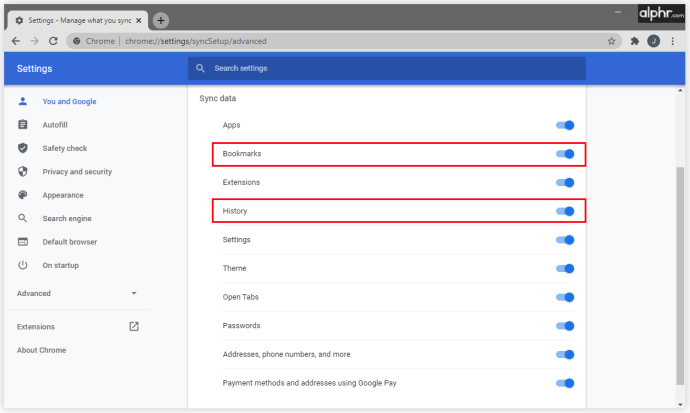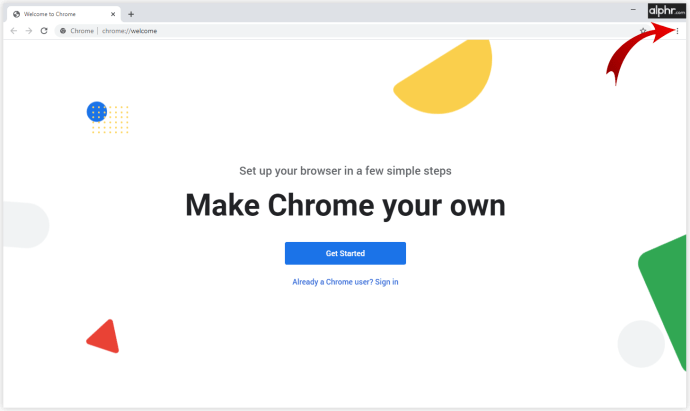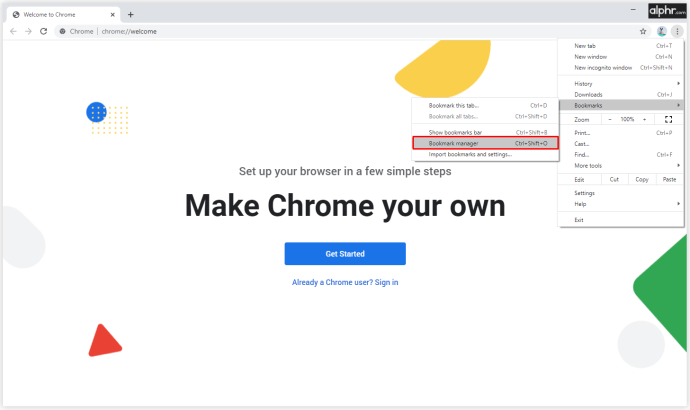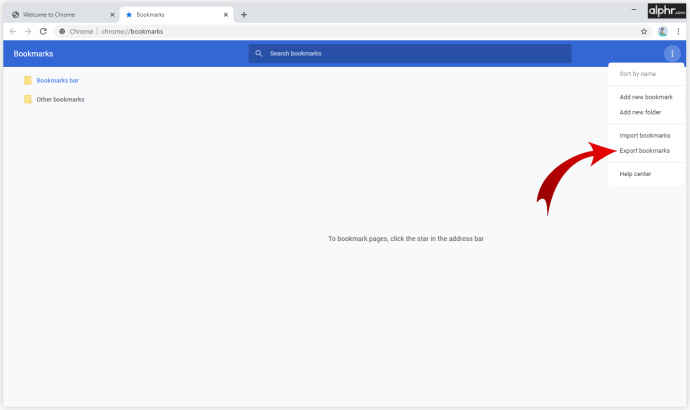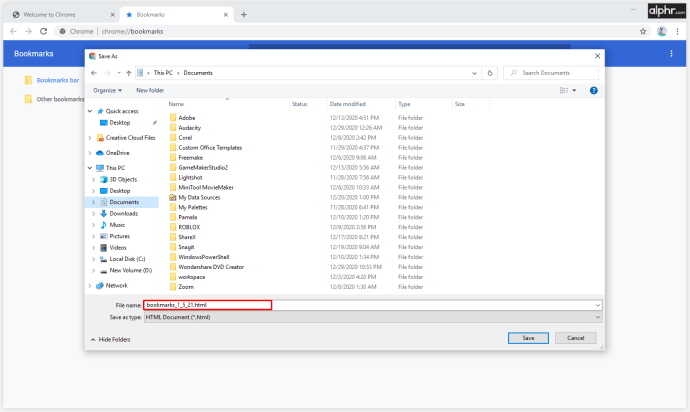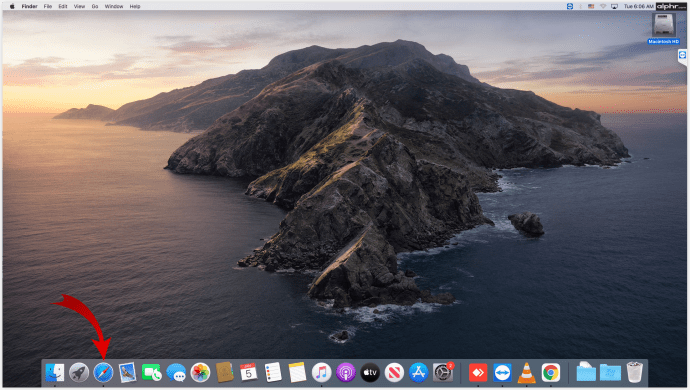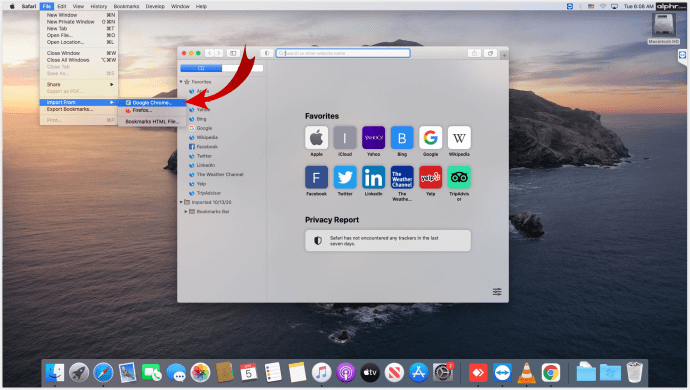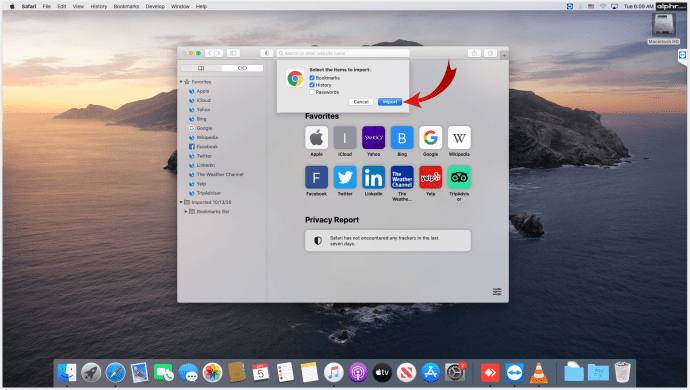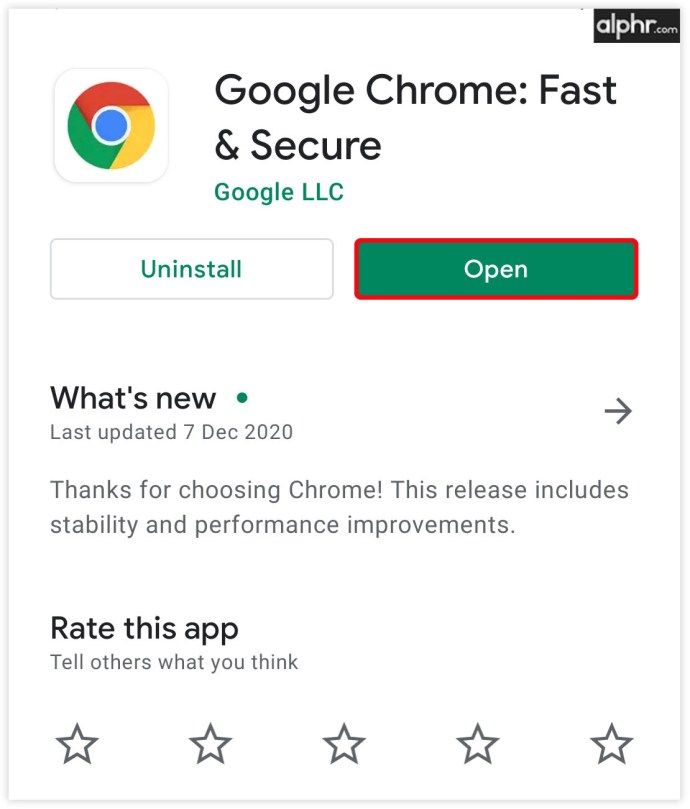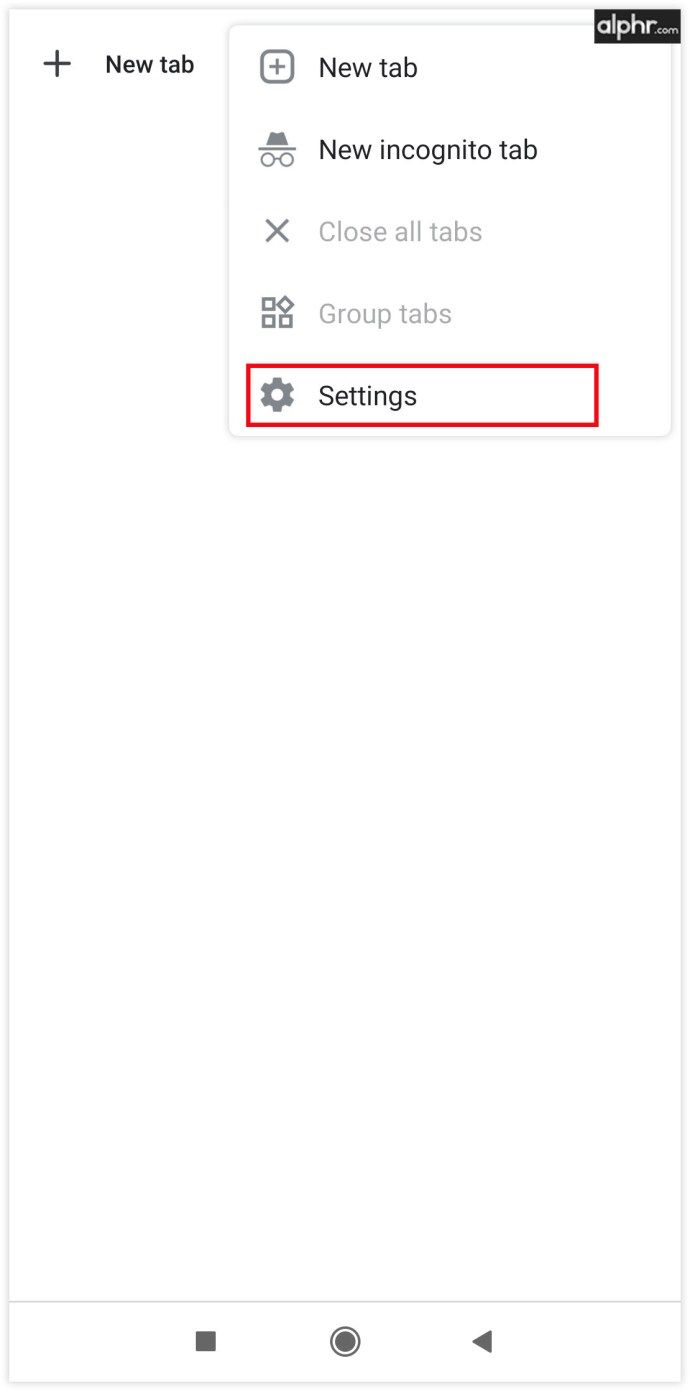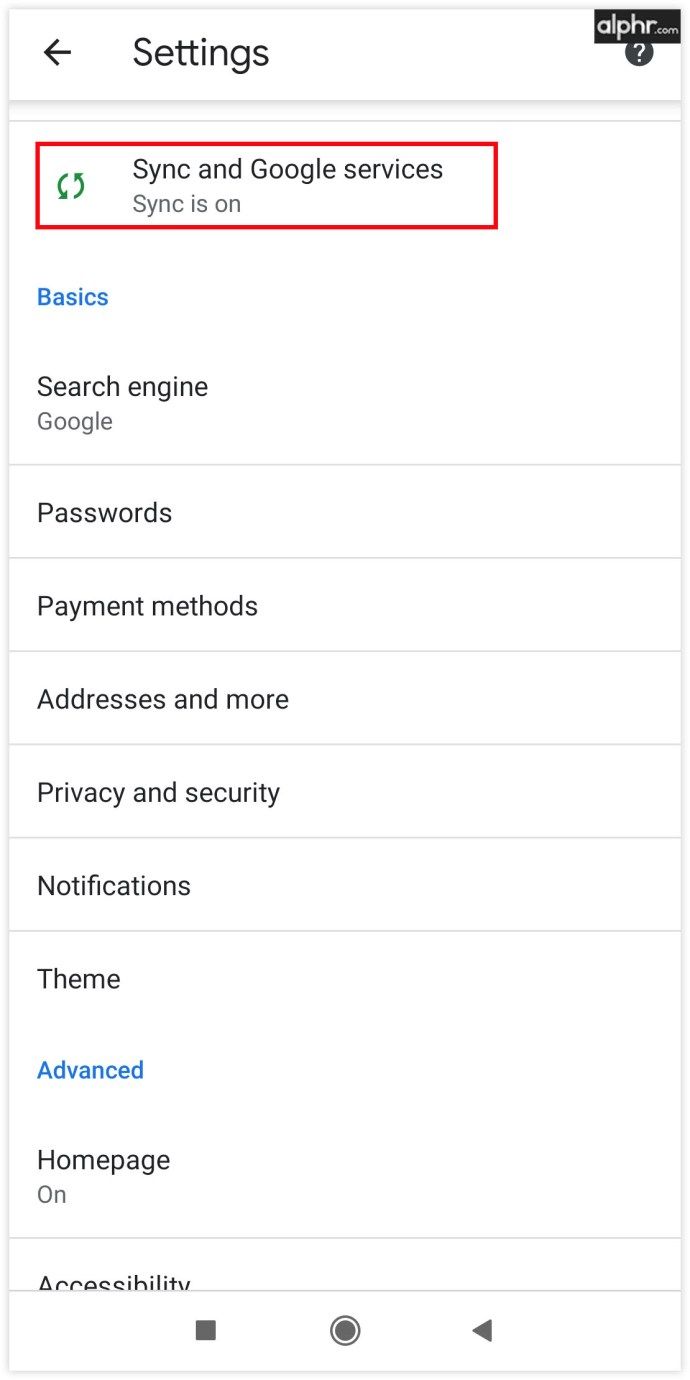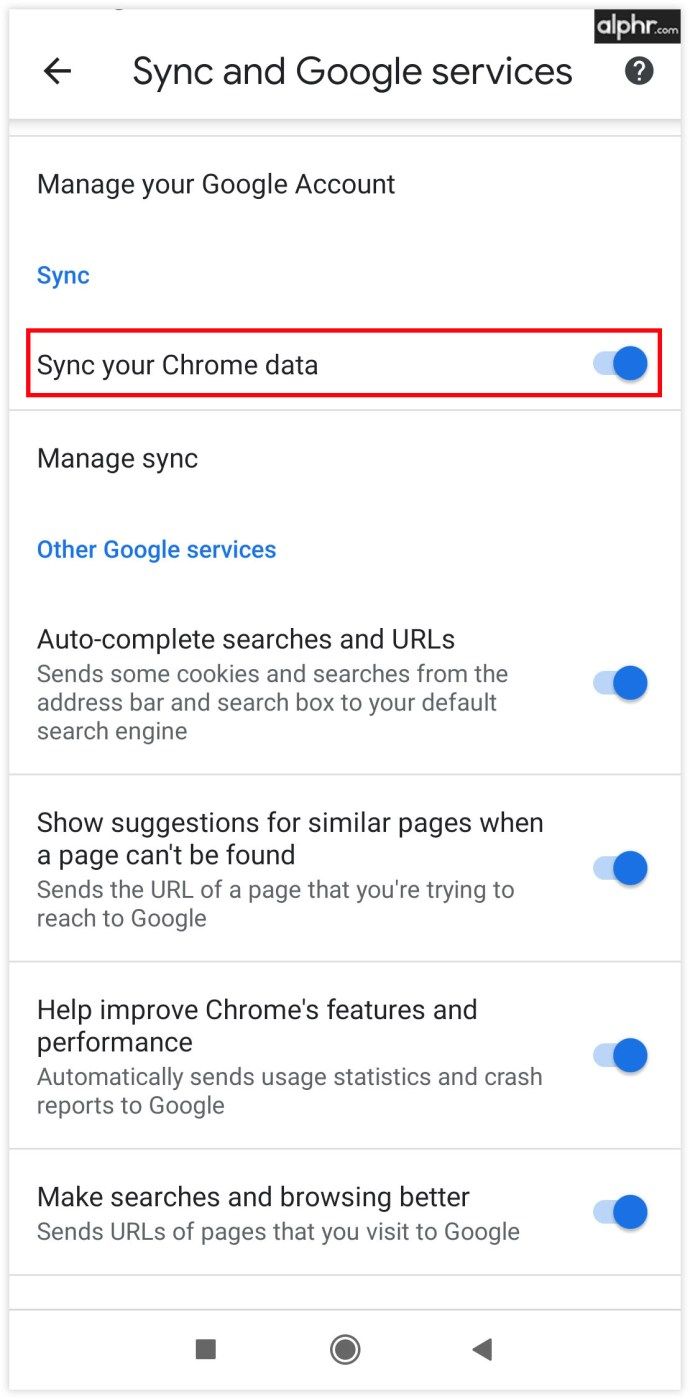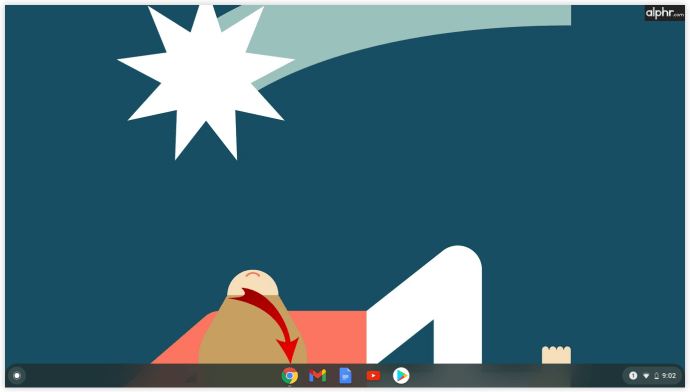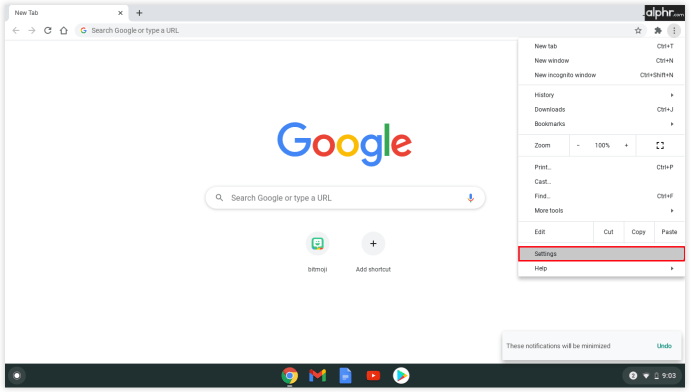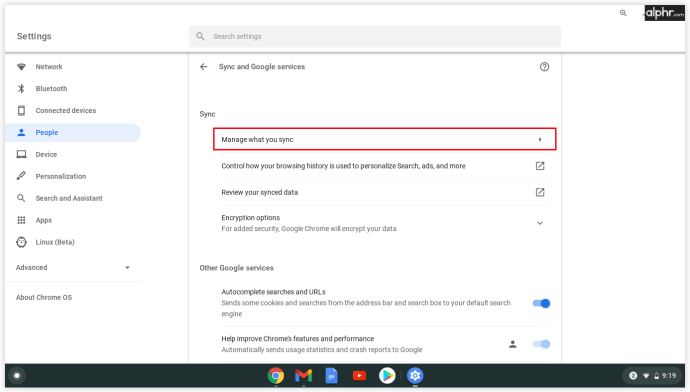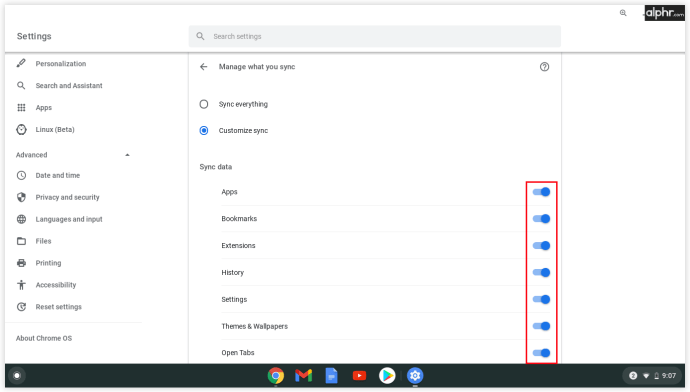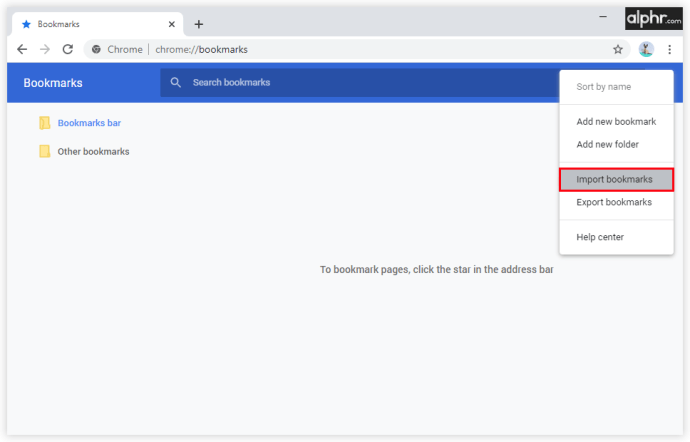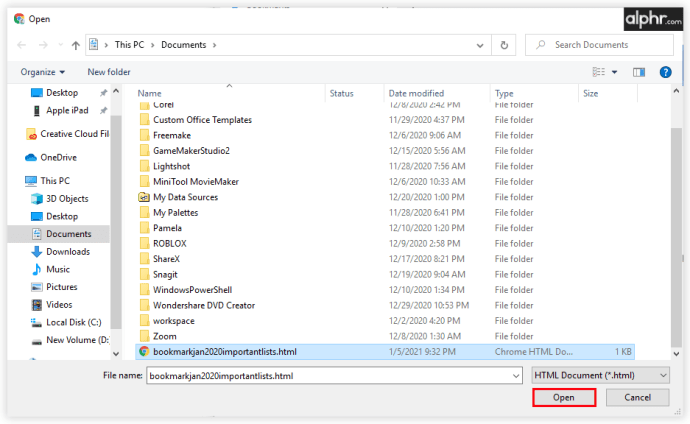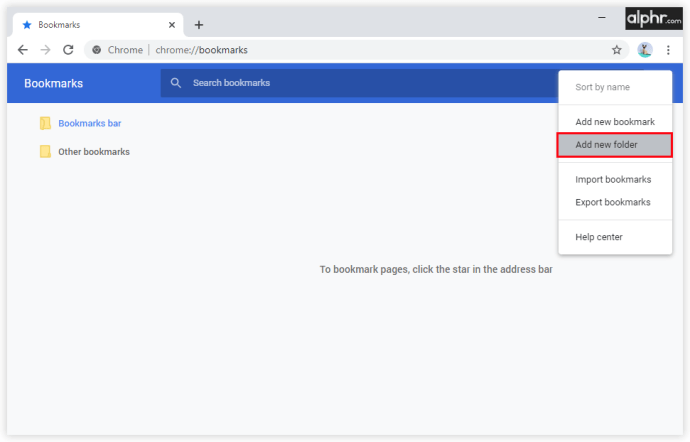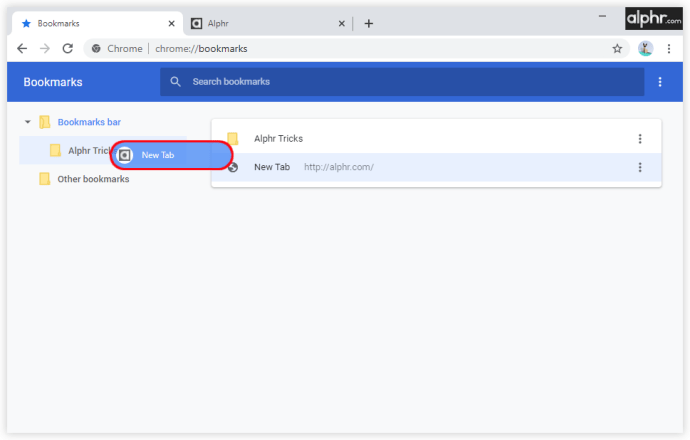చాలా మంది తమ అభిమాన వెబ్సైట్ల జాబితాను తమ బుక్మార్క్ ట్యాబ్లో భద్రపరుస్తారు. మీరు మరొక పరికరాన్ని ఉపయోగించాలనుకుంటే మరియు మీ అన్ని బుక్మార్క్లను దీనికి ఎలా బదిలీ చేయాలో మీకు తెలియకపోతే? అదృష్టవశాత్తూ, మీ బుక్మార్క్ జాబితా యొక్క బ్యాకప్లను మరొక బ్రౌజర్కు లేదా వేరే కంప్యూటర్కు బదిలీ చేయడానికి అనేక మార్గాలు ఉన్నాయి.
పరికరం పాతుకుపోయిందో లేదో ఎలా తనిఖీ చేయాలి
ఈ వ్యాసంలో, Chrome బుక్మార్క్లను ఎలా బ్యాకప్ చేయాలో మరియు వాటిని వివిధ పరికరాల్లో ఎలా నిర్వహించాలో వివరణాత్మక మార్గదర్శిని మీకు అందిస్తాము. మీరు బ్యాకప్లను సృష్టించిన తర్వాత, మీ బుక్మార్క్లు లేదా చరిత్రను కోల్పోతారనే భయం లేకుండా మీరు పరికరాలను మరియు బ్రౌజర్లను సురక్షితంగా మార్చవచ్చు.
Google Chrome బుక్మార్క్లను ఎలా బ్యాకప్ చేయాలి
గూగుల్ ప్రకారం, మీ అన్ని బుక్మార్క్లను బ్యాకప్ చేయడానికి ఉత్తమ మార్గం వాటిని మీ Google ఖాతాతో సమకాలీకరించడం. దీన్ని ఇప్పటికే మీరు మీ Chrome ను సెటప్ చేయకపోతే, మీరు దీన్ని కొన్ని సాధారణ క్లిక్లలో చేయవచ్చు:
- Google Chrome ని తెరవండి.

- ఎగువ కుడి మూలలో ఉన్న ప్రొఫైల్ ఫోటోపై క్లిక్ చేయండి.
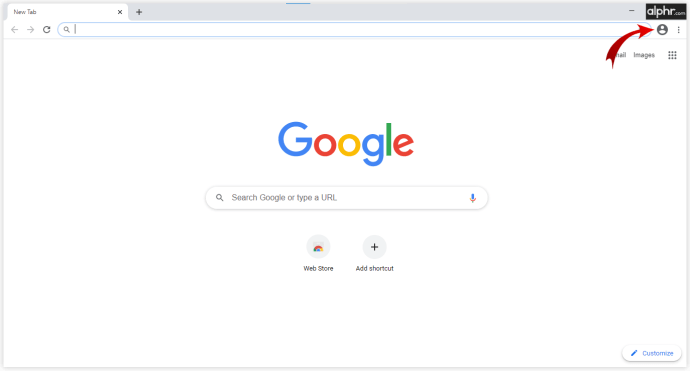
- సమకాలీకరణను ఆన్ చేయి ఎంచుకోండి.
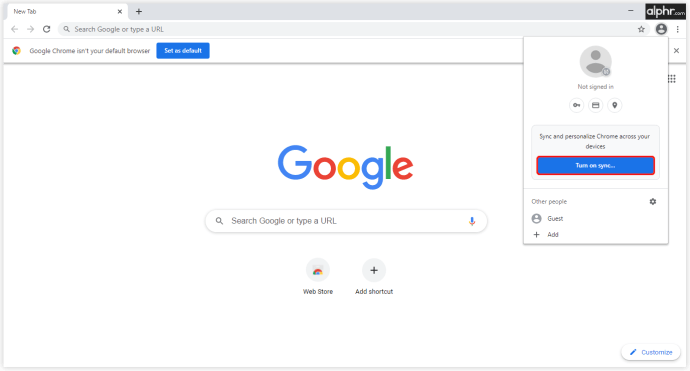
- అవసరమైతే, మీ క్రియాశీల Google ఖాతాకు సైన్ ఇన్ చేయండి.
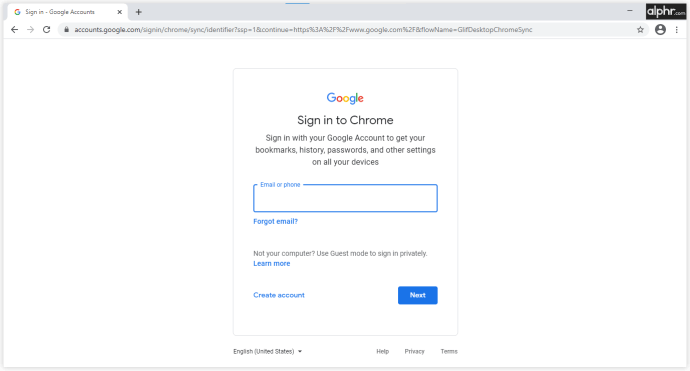
Chrome లో పని చేయడానికి మీరు మీ Google ఖాతాను సెటప్ చేసినప్పుడు, మీరు ఈ దశల ద్వారా మీ సేవ్ చేసిన అన్ని బుక్మార్క్లను బ్యాకప్ చేయవచ్చు:
- ఎగువ కుడి మూలలో ఉన్న మూడు-డాట్ చిహ్నంపై క్లిక్ చేయండి.
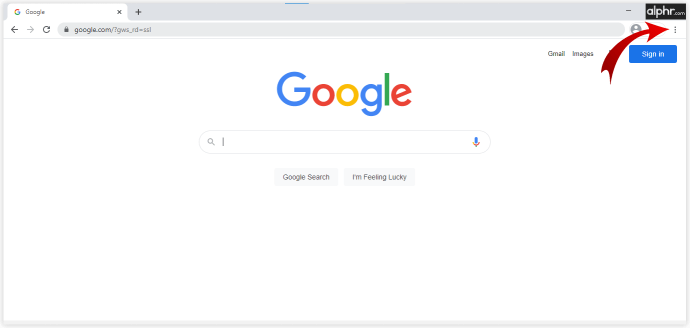
- సెట్టింగులను తెరవండి.
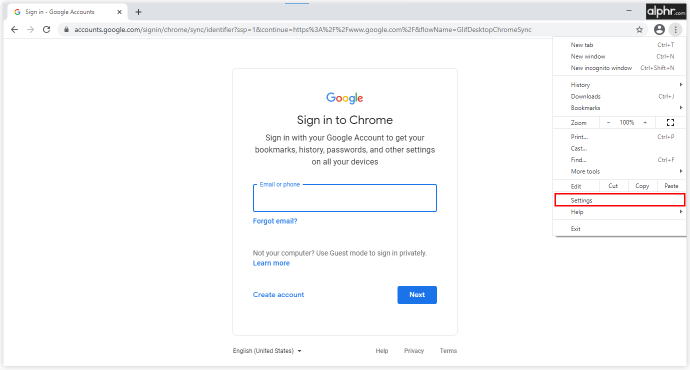
- సెట్టింగుల మెను, సమకాలీకరణ మరియు Google సేవల్లోని మొదటి ఎంపికలలో ఒకదానిపై క్లిక్ చేయండి.
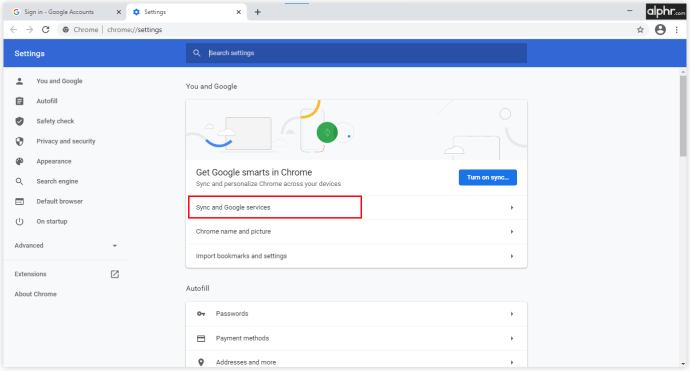
- ఇప్పుడు, సమకాలీకరణను నిర్వహించుపై క్లిక్ చేసి, బుక్మార్క్ల పక్కన ఉన్న టోగుల్ను ఆన్ చేయండి.
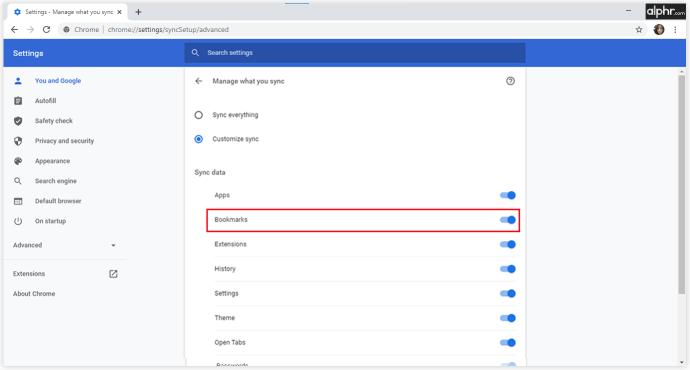
- మీరు ప్రతిదీ సమకాలీకరించాలని కూడా నిర్ణయించుకోవచ్చు, ఈ సందర్భంలో మీరు ఒక్కొక్కటిగా సమకాలీకరించాలనుకునే ప్రతిదాన్ని ఎంచుకోవలసిన అవసరం లేదు.
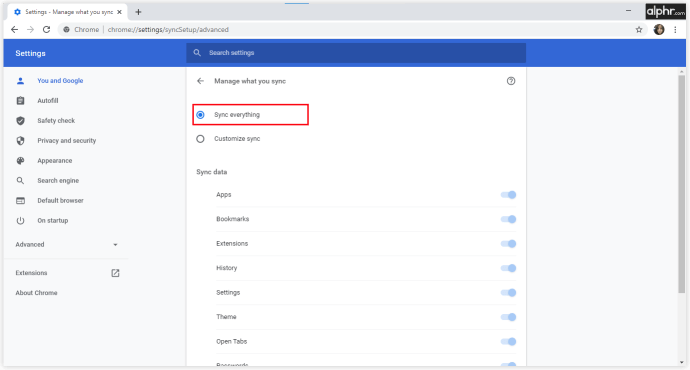
ఈ విధంగా, Google మీ మొత్తం సమాచారం మరియు డేటాను సేవ్ చేస్తుంది, తద్వారా మీరు మరొక పరికరం ద్వారా సైన్ ఇన్ చేసినప్పుడు, మీ అన్ని బుక్మార్క్లతో పాటు మీ థీమ్లు, ట్యాబ్లు, చరిత్ర మరియు అనువర్తనాలకు ప్రాప్యత ఉంటుంది.
Google Chrome బుక్మార్క్లు మరియు పాస్వర్డ్లను ఎలా బ్యాకప్ చేయాలి
బుక్మార్క్లను బ్యాకప్ చేయడానికి మీరు ఉపయోగించిన అదే విధానం Google Chrome పాస్వర్డ్లకు కూడా వర్తిస్తుంది. మొదట, మీరు మీ ఖాతాను Google Chrome తో సమకాలీకరించాలి, ఆపై మీరు ఏమి సేవ్ చేయాలనుకుంటున్నారో నిర్ణయించుకోవచ్చు. మీరు బుక్మార్క్లు మరియు పాస్వర్డ్లను ఎలా సేవ్ చేయవచ్చో ఇక్కడ ఉంది:
- మీ పరికరంలో Google Chrome ని తెరవండి.

- ఎగువ కుడి మూలలో ఉన్న మూడు-డాట్ చిహ్నంపై క్లిక్ చేసి, సెట్టింగులను ఎంచుకోండి.
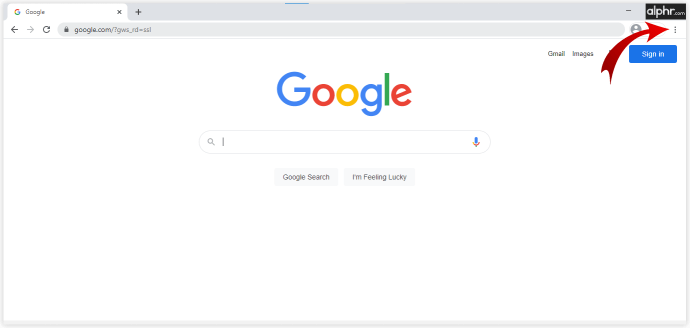
- సమకాలీకరణ మరియు Google సేవలను ఎంచుకోండి.
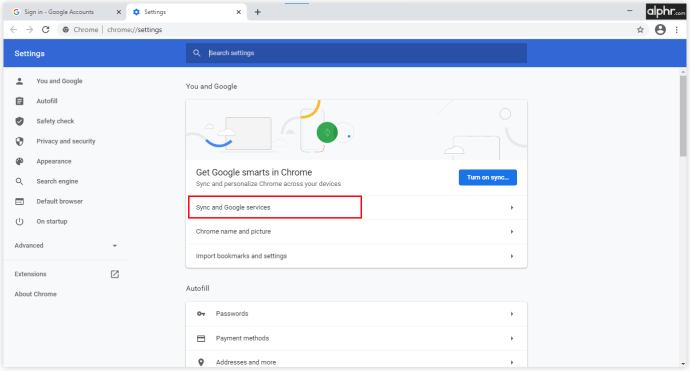
- సమకాలీకరణను నిర్వహించు ఎంచుకోండి మరియు బుక్మార్క్లు మరియు పాస్వర్డ్ల పక్కన టోగుల్ చేయండి.
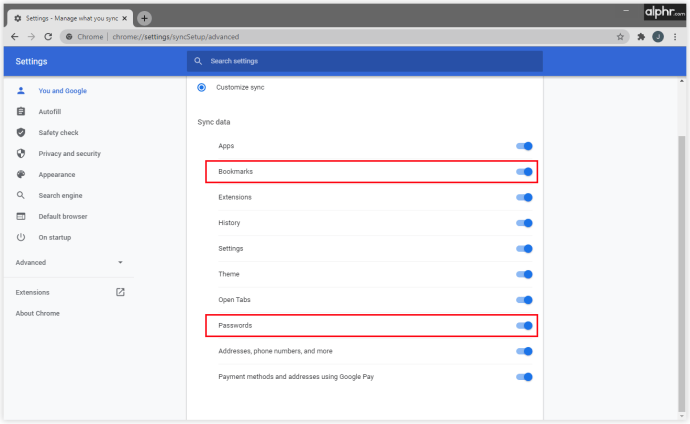
ఇప్పుడు, మీరు సేవ్ చేసిన అన్ని పాస్వర్డ్లు మరియు బుక్మార్క్లు మీ Google ఖాతాకు కనెక్ట్ చేయబడతాయి, కాబట్టి మీరు సైన్ ఇన్ చేసినప్పుడు, అవి మీ వద్ద ఉంటాయి. వెబ్సైట్లు, ఆన్లైన్ సేవలు లేదా నిర్దిష్ట బుక్మార్క్లకు సైన్ అప్ చేయడానికి మీకు పాస్వర్డ్లు అవసరమా, అవి ఇప్పుడు మీరు ఉపయోగించే ప్రతి కంప్యూటర్లో అందుబాటులో ఉంటాయి.
Google Chrome బుక్మార్క్లు మరియు చరిత్రను ఎలా బ్యాకప్ చేయాలి
ప్రతిరోజూ భారీ మొత్తంలో బుక్మార్క్లను రూపొందించడం మరియు చరిత్ర ఫోల్డర్లను నింపడం సులభం. Chrome లో మీ డేటాను బ్యాకప్ చేయడానికి వచ్చినప్పుడు, మీరు దీన్ని రెండు మార్గాలు చేయవచ్చు.
మొదటిదానికి విస్తృతమైన మాన్యువల్ అవసరం లేదు, ఎందుకంటే మీరు మీ మొత్తం డేటాను HTML ఫైల్కు ఎగుమతి చేసి మీ కంప్యూటర్లో సేవ్ చేయాలి. మీరు బ్రౌజర్ లేదా పరికరాన్ని మారుస్తుంటే, ప్రతిదీ ఉంచడానికి మరియు అవసరమైనప్పుడు దాన్ని అప్లోడ్ చేయడానికి ఇది సురక్షితమైన మార్గాలలో ఒకటి.
మీ డేటాను బ్యాకప్ చేయడానికి రెండవ మార్గం మీ కోసం దీన్ని Google చేయనివ్వండి. మీ డేటాను ఖాతాకు కనెక్ట్ చేయడానికి మీరు అనుమతించిన తర్వాత, మీరు ఒకే ఆధారాలను ఉపయోగించి సైన్ ఇన్ చేసిన ప్రతిసారీ, అన్ని బుక్మార్క్లు, చరిత్ర మరియు పాస్వర్డ్లు మీకు అందుబాటులో ఉంటాయి. మీరు చేయవలసినది ఇక్కడ ఉంది:
- మీ క్రొత్త పరికరంలో Google Chrome ని తెరవండి.

- ఎగువ కుడి మూలలో ఉన్న మూడు-డాట్ చిహ్నంపై క్లిక్ చేసి, సెట్టింగులను ఎంచుకోండి.
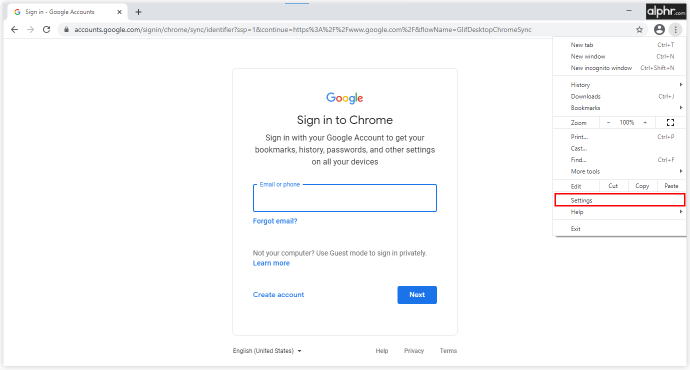
- సమకాలీకరణ మరియు Google సేవలను ఎంచుకోండి.
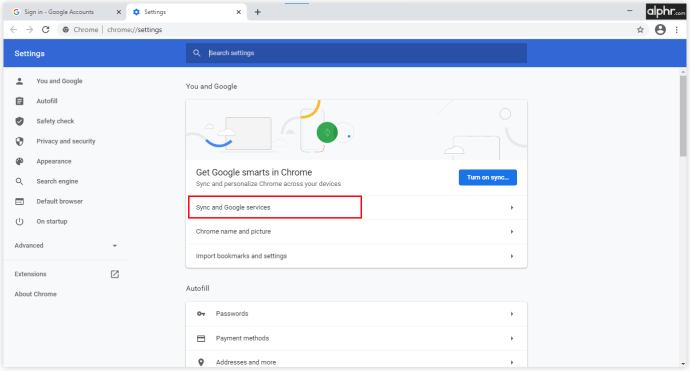
- సమకాలీకరణను నిర్వహించు ఎంచుకోండి మరియు బుక్మార్క్లు మరియు చరిత్ర పక్కన టోగుల్ ఆన్ చేయండి.
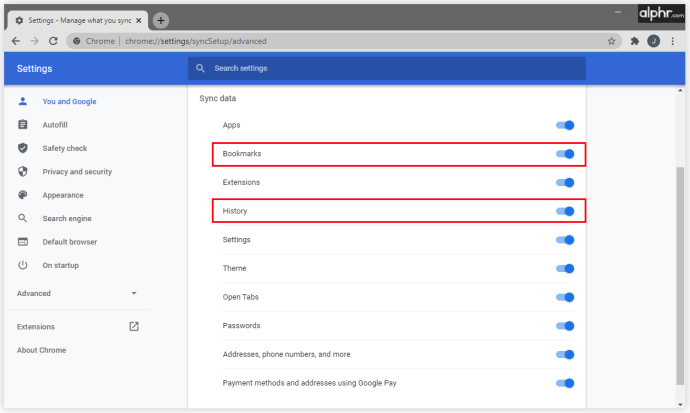
విండోస్ 10 లో గూగుల్ క్రోమ్ బుక్మార్క్లను బ్యాకప్ చేయడం ఎలా
ప్రత్యామ్నాయంగా, మీరు మీ అన్ని Google Chrome బ్యాకప్ ఫైల్లను HTML ఫైల్లో మానవీయంగా ఎగుమతి చేయవచ్చు మరియు దానిని మీ Windows 10 కంప్యూటర్లో సేవ్ చేయవచ్చు. మీరు వేరే వెబ్ బ్రౌజర్ను ఉపయోగించడం ప్రారంభించాలనుకుంటే మరియు మీ అన్ని Chrome డేటా అక్కడ బదిలీ కావాలంటే ఈ పద్ధతి ఉపయోగపడుతుంది. మీరు మొజిల్లా ఫైర్ఫాక్స్, మైక్రోసాఫ్ట్ ఎడ్జ్ లేదా సఫారిని ఉపయోగించడం ప్రారంభిస్తే, మీ మొత్తం డేటాను దిగుమతి చేసుకోవడానికి మీకు HTML ఫైల్ అవసరం మరియు మీరు ఆపివేసిన ప్రదేశం నుండి కొనసాగండి.
పాల్గొన్న దశలు క్రింది విధంగా ఉన్నాయి:
- మీ PC లో Google Chrome ను తెరిచి, కుడి ఎగువ మూలలో ఉన్న మూడు-డాట్ చిహ్నంపై క్లిక్ చేయండి.
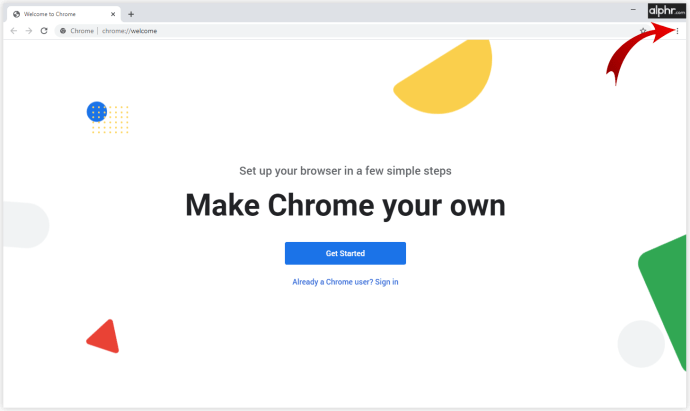
- ఓపెన్ బుక్మార్క్లు మరియు బుక్మార్క్ మేనేజర్.
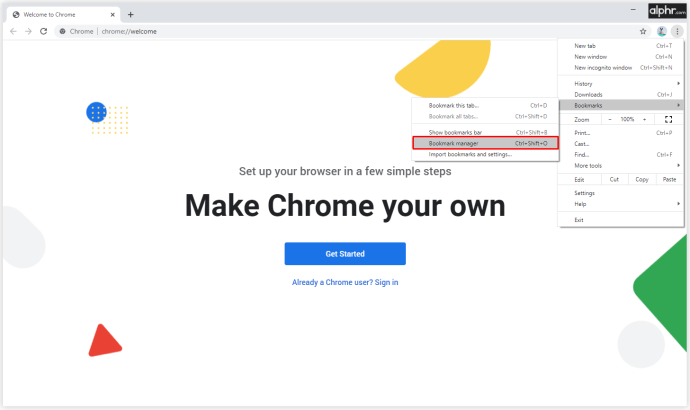
- బుక్మార్క్ మేనేజర్లో, మూడు-డాట్ చిహ్నంపై క్లిక్ చేసి, ఎగుమతి బుక్మార్క్లను ఎంచుకోండి.
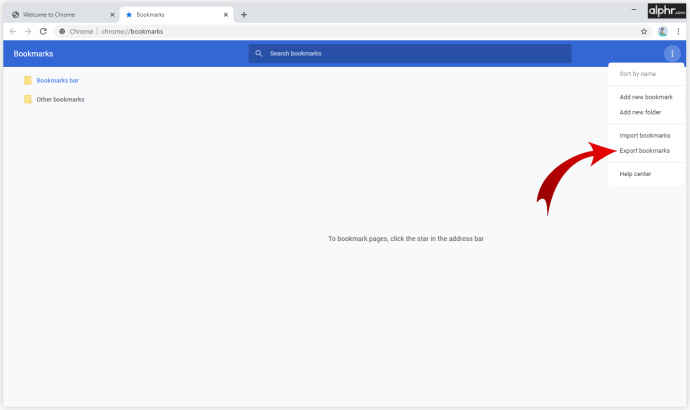
- మీ HTML ఫైల్కు పేరు పెట్టండి మరియు దాన్ని ఎక్కడ సేవ్ చేయాలో నిర్ణయించుకోండి.
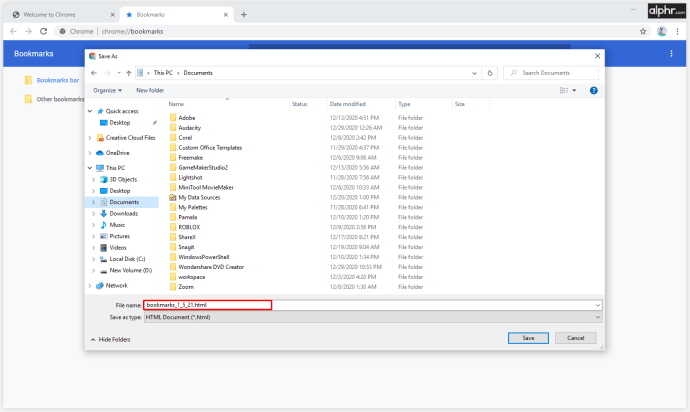
- నిర్ధారించడానికి సేవ్ క్లిక్ చేయండి.

HTML ఫైల్ ఇప్పుడు మీ కంప్యూటర్ మెమరీలో సురక్షితంగా నిల్వ చేయబడింది మరియు మీరు దీన్ని మరొక Google Chrome ఖాతాకు లేదా మీరు ఉపయోగించే క్రొత్త బ్రౌజర్కు అప్లోడ్ చేయవచ్చు.
Mac లో Google Chrome బుక్మార్క్లను బ్యాకప్ చేయడం ఎలా
మీరు Google Chrome నుండి సఫారికి మారుతుంటే, మీ బుక్మార్క్లన్నీ మీ వద్ద ఉండాలని మీరు అనుకోవచ్చు. మీరు దీన్ని త్వరగా మరియు సమర్ధవంతంగా చేయాలనుకుంటే, మీరు చేయవలసినది ఇక్కడ ఉంది:
- మీ Mac లో సఫారి అనువర్తనాన్ని తెరవండి.
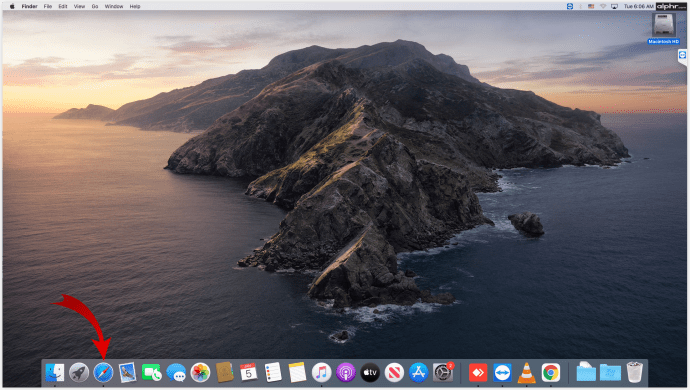
- ఫైల్> దిగుమతి నుండి> గూగుల్ క్రోమ్ పై క్లిక్ చేయండి.
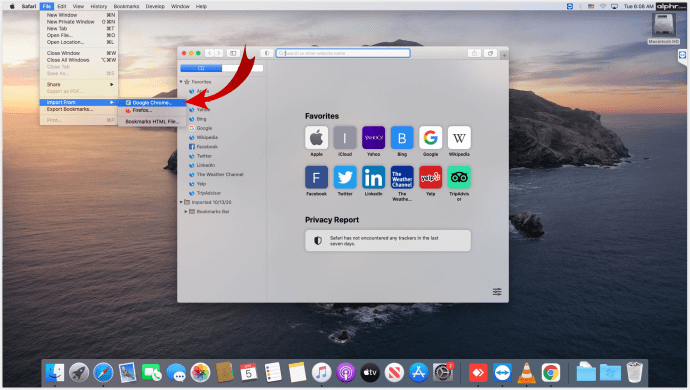
- బుక్మార్క్లు లేదా చరిత్రను ఎంచుకుని దిగుమతి క్లిక్ చేయండి.
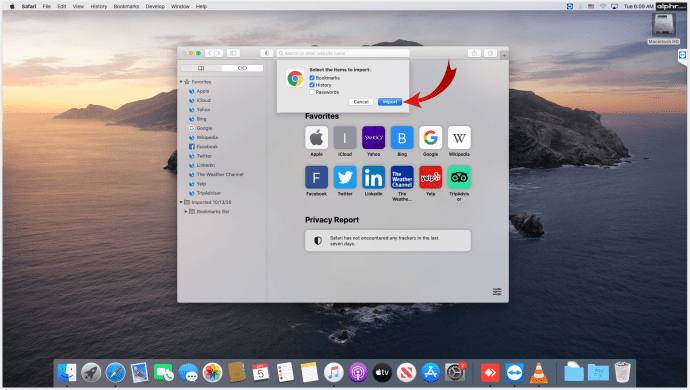
మీ సఫారికి అన్ని ముఖ్యమైన వెబ్సైట్లు మరియు లింక్లను దిగుమతి చేసుకోవడానికి ఇది సరిపోతుంది మరియు అక్కడ మీ పనిని కొనసాగించనివ్వండి.
Android లో Google Chrome బుక్మార్క్లను బ్యాకప్ చేయడం ఎలా
మీ Android ఫోన్లో మీ అన్ని బుక్మార్క్లను బ్యాకప్ చేయడానికి ఉత్తమ మార్గం వాటిని మీ Google ఖాతాతో సమకాలీకరించడం. కొన్నిసార్లు, మీరు Google సేవ్ చేసే సమాచారాన్ని మార్చాలనుకోవచ్చు. మీరు దీన్ని ఎలా చేయవచ్చో ఇక్కడ ఉంది:
- మీ Android పరికరంలో Chrome అనువర్తనాన్ని తెరవండి.
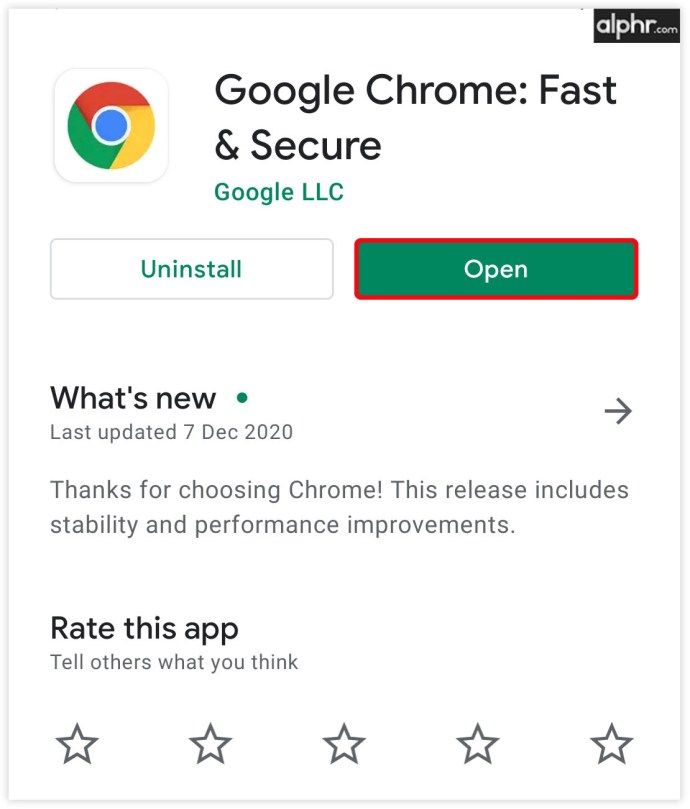
- ఎగువ కుడి> సెట్టింగ్లలోని మూడు-చుక్కల చిహ్నాన్ని నొక్కండి.
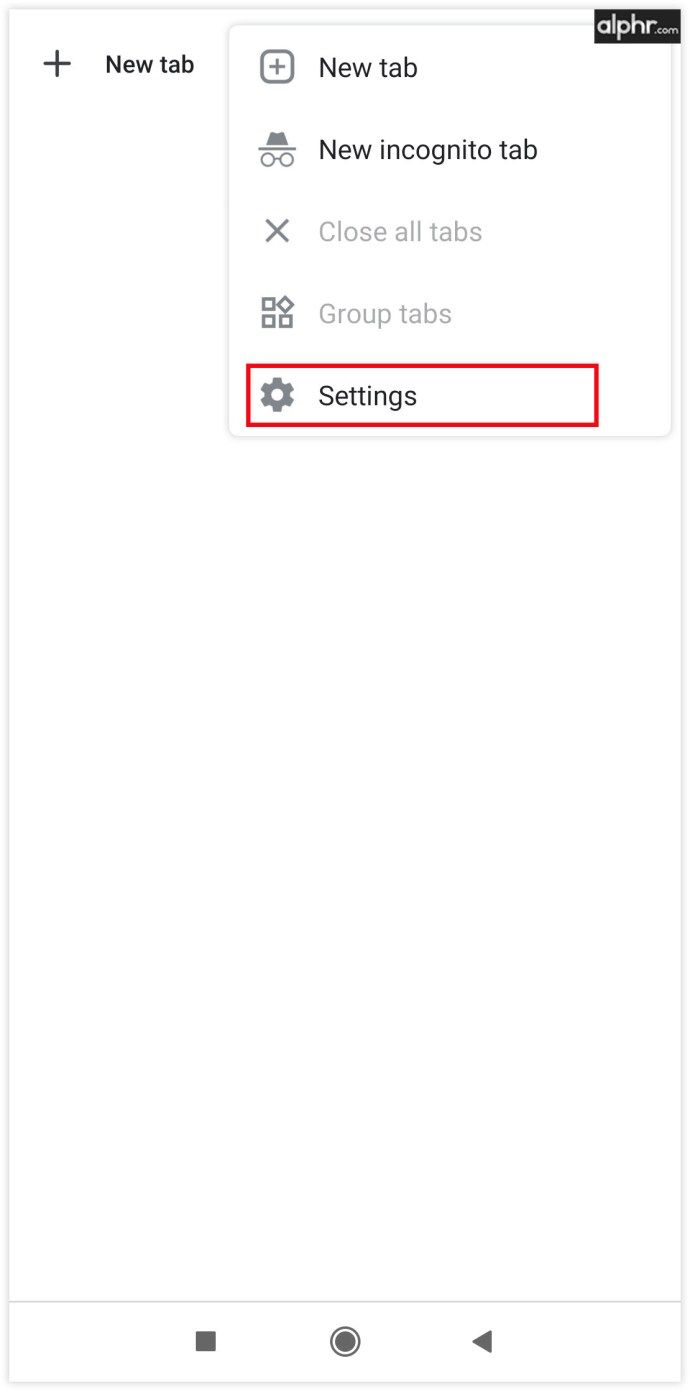
- సమకాలీకరణ మరియు Google సేవలపై క్లిక్ చేయండి.
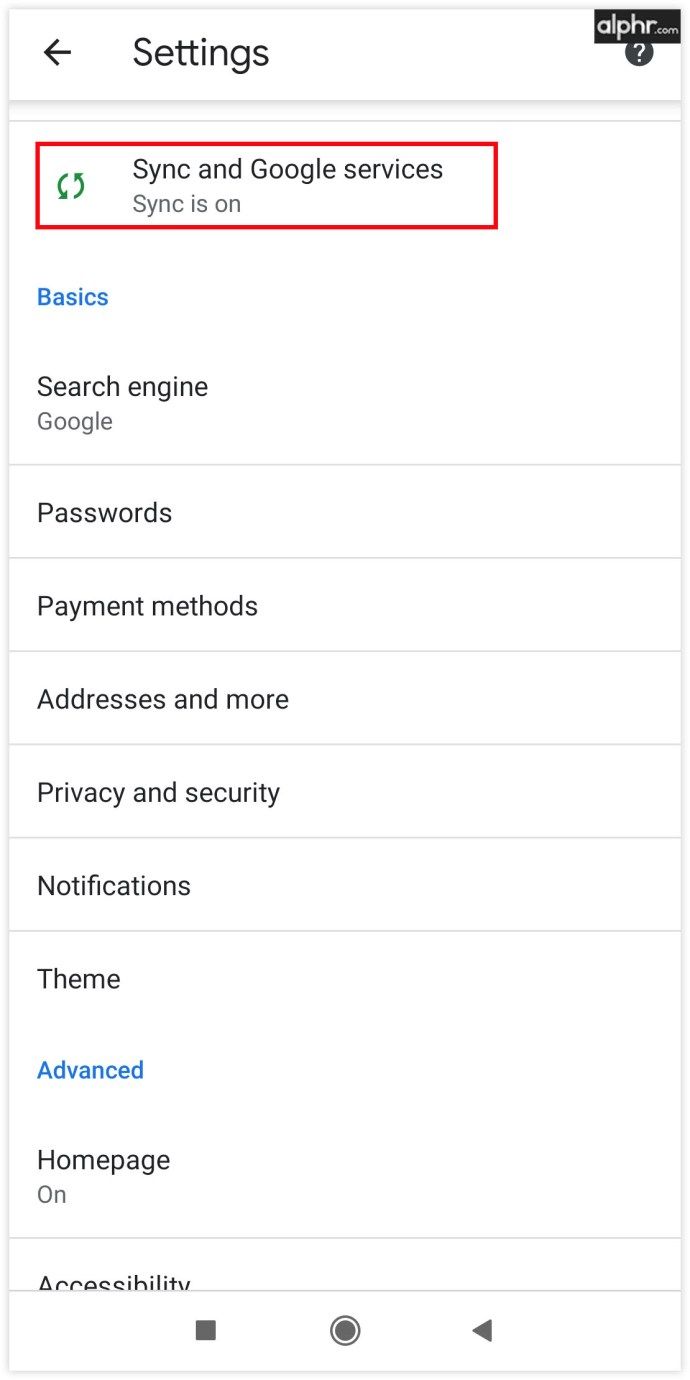
- మీరు ప్రతిదాన్ని సమకాలీకరించడాన్ని కూడా ఆపివేయవచ్చు మరియు మీరు సమకాలీకరించాలనుకుంటున్నదాన్ని మానవీయంగా నిర్ణయించవచ్చు.
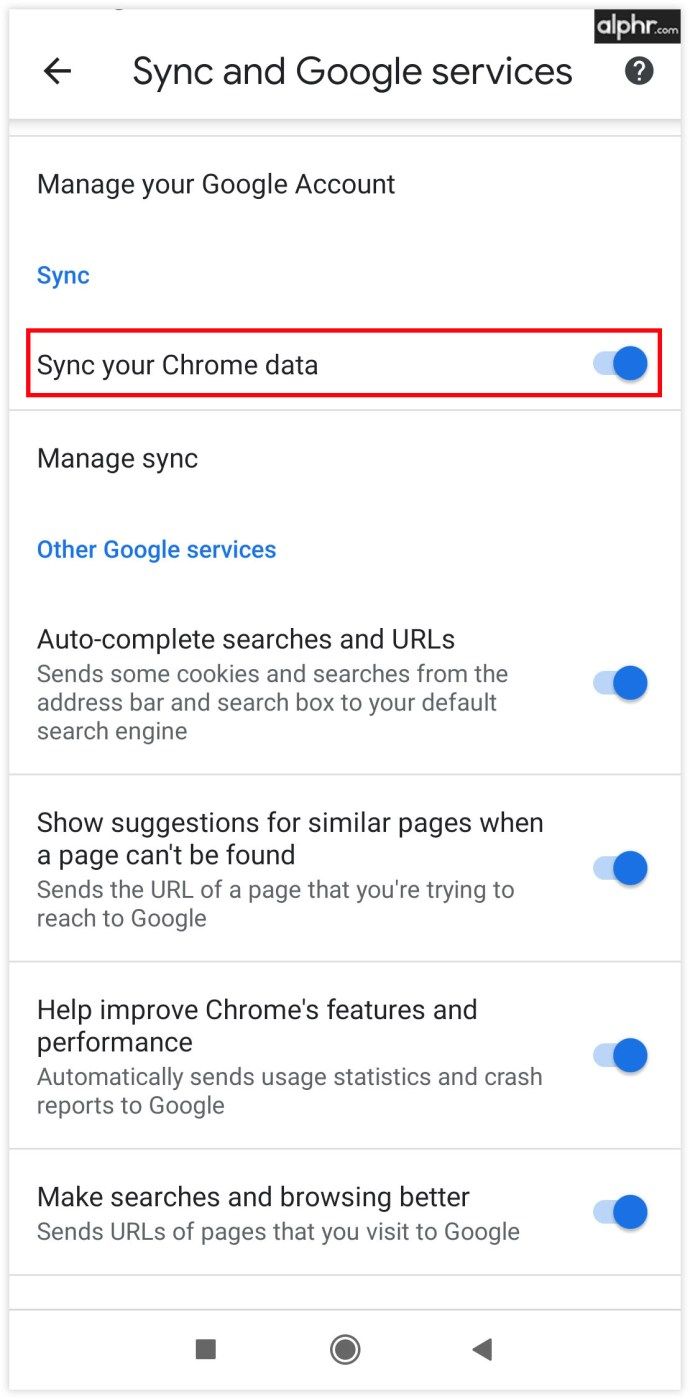
Chromebook లో Google Chrome బుక్మార్క్లను బ్యాకప్ చేయడం ఎలా
Chromebook వినియోగదారులు వారి Google ఖాతా స్వయంచాలకంగా వారి Google ఖాతాతో ప్రతిదాన్ని సమకాలీకరిస్తున్నందున బ్యాకప్ సమస్యలను అరుదుగా అనుభవిస్తారు. సమకాలీకరణ ప్రారంభించబడిందో లేదో మీకు తెలియకపోతే, మీరు దీన్ని ఎలా తనిఖీ చేయవచ్చో ఇక్కడ ఉంది:
- Chrome ని తెరవండి.
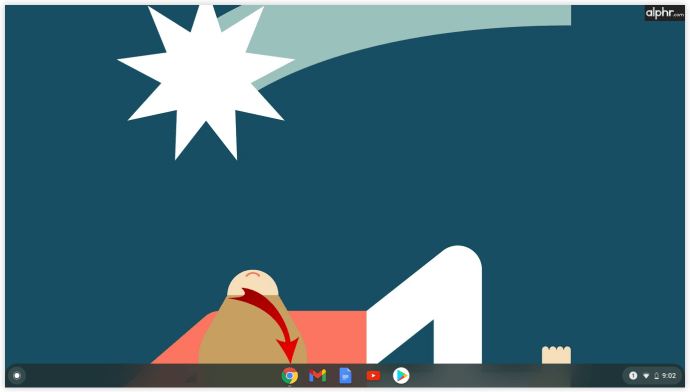
- మరిన్ని> సెట్టింగ్లకు వెళ్లండి.
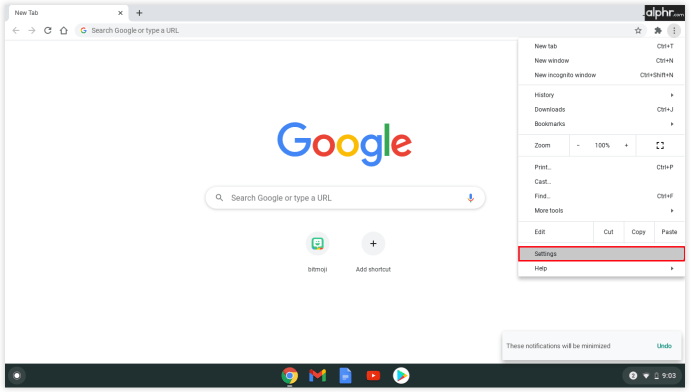
- సమకాలీకరణ మరియు Google సేవలను ఎంచుకోండి.
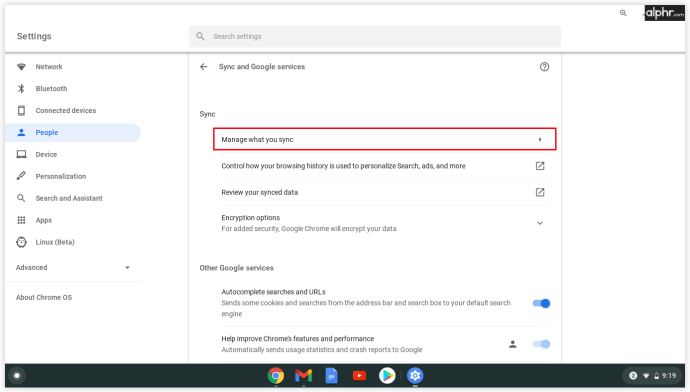
- సమకాలీకరణ డేటా క్రింద మీరు సమకాలీకరించిన డేటా జాబితాలను చూడవచ్చు.
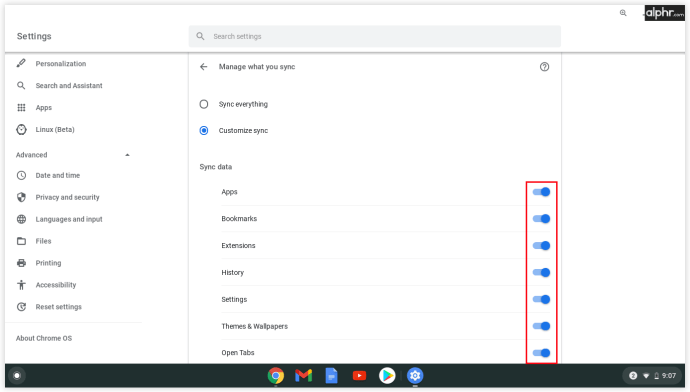
Google Chrome బుక్మార్క్లను మాన్యువల్గా బ్యాకప్ చేయడం ఎలా
మీరు క్రొత్త కంప్యూటర్ను ఉపయోగించడం ప్రారంభించాలనుకుంటే లేదా మీరు ప్రస్తుతం ఉపయోగిస్తున్న బ్రౌజర్ను మార్చాలనుకుంటే, మీరు మీ అన్ని Chrome బుక్మార్క్లను మానవీయంగా ఎగుమతి చేయవచ్చు. మాన్యువల్ ప్రాసెస్కు వివరణాత్మక సూచనలు అవసరం లేదు మరియు ఇది చాలా సులభం:
- మీ PC లో Google Chrome ను తెరిచి, కుడి ఎగువ మూలలో ఉన్న మూడు-డాట్ చిహ్నంపై క్లిక్ చేయండి.
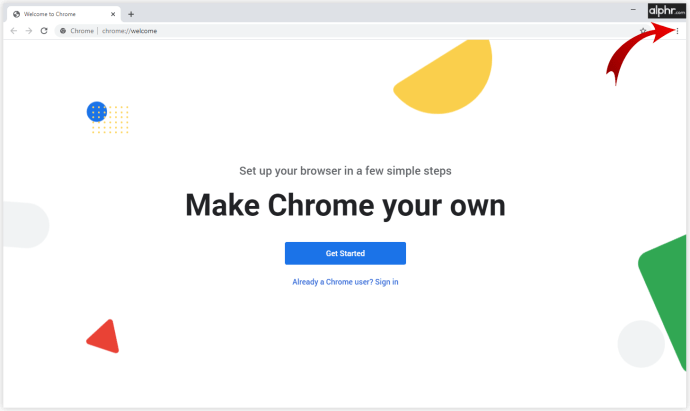
- ఓపెన్ బుక్మార్క్లు మరియు బుక్మార్క్ మేనేజర్.
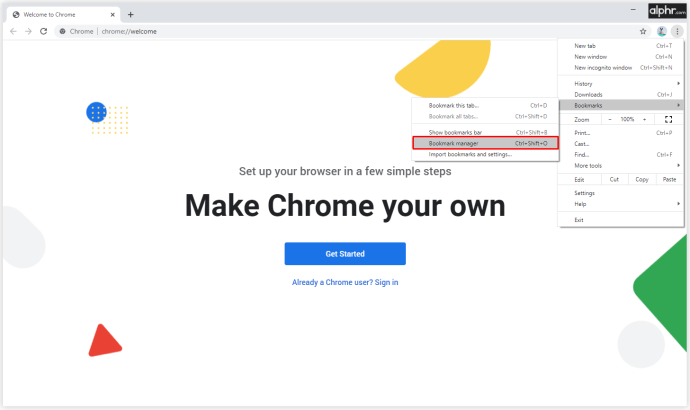
- బుక్మార్క్ మేనేజర్లో, మూడు-డాట్ చిహ్నంపై క్లిక్ చేసి, ఎగుమతి బుక్మార్క్లను ఎంచుకోండి.
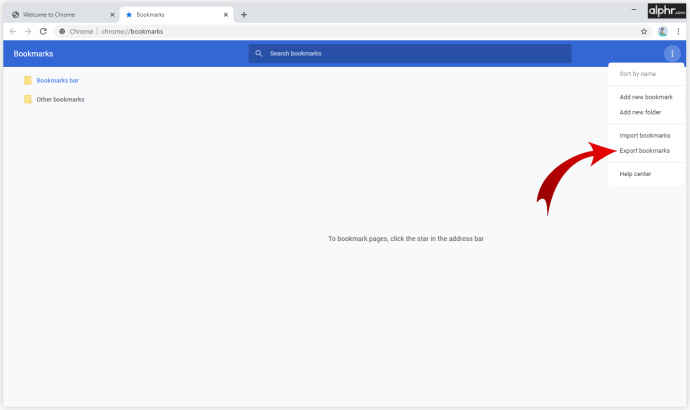
- మీ HTML ఫైల్కు పేరు పెట్టండి మరియు నిర్ధారించడానికి సేవ్ క్లిక్ చేయండి.

Google Chrome బుక్మార్క్లను ఎలా పునరుద్ధరించాలి
మీ బుక్మార్క్లను పునరుద్ధరించడానికి ఉత్తమమైన మార్గాలలో ఒకటి మీ Google ఖాతాకు సైన్ ఇన్ చేయడం మరియు వాటిని మీ ప్రస్తుత బ్రౌజర్తో సమకాలీకరించడం. రెండవ ఉత్తమ ఎంపిక ఏమిటంటే, మీ అన్ని ఫైళ్ళను ఎప్పటికప్పుడు ఎగుమతి చేయడం మరియు అత్యవసర పరిస్థితుల్లో, HTML పత్రాన్ని Google Chrome లేదా మరేదైనా బ్రౌజర్కు అప్లోడ్ చేయండి. దీన్ని ఎలా చేయాలో ఇక్కడ ఉంది:
- గూగుల్ క్రోమ్ తెరిచి మూడు చుక్కల చిహ్నంపై క్లిక్ చేయండి.
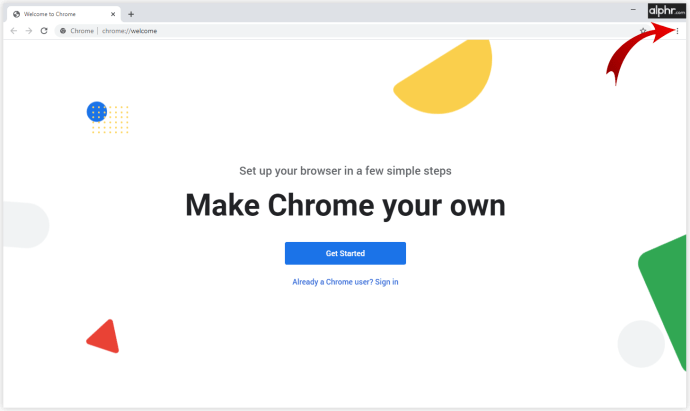
- బుక్మార్క్లను తెరిచి, దిగుమతి బుక్మార్క్లు మరియు సెట్టింగ్లను ఎంచుకోండి.
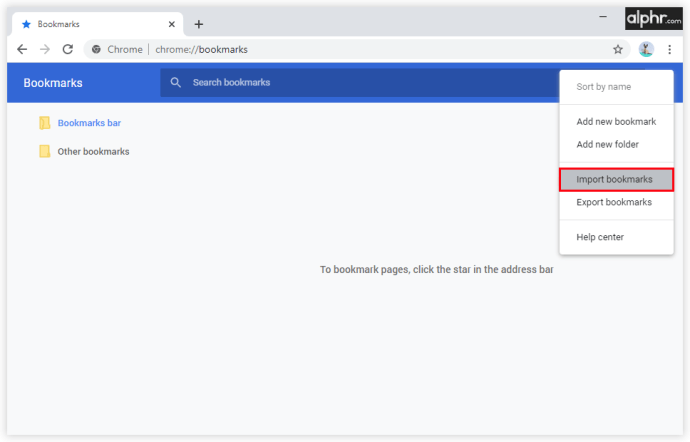
- బుక్మార్క్ల HTML ఫైల్ను ఎంచుకోండి మరియు ఫైల్ను ఎంచుకోండి.
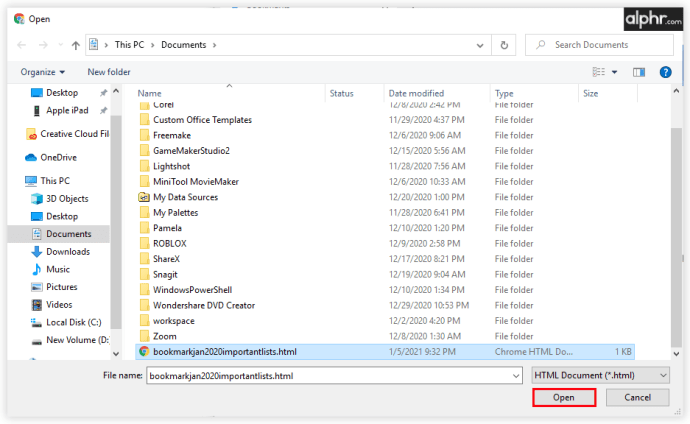
మీ అన్ని బుక్మార్క్లు పునరుద్ధరించబడిన తర్వాత, మీరు మీ మునుపటి బ్రౌజర్ మాదిరిగానే Chrome ను ఉపయోగించడం ప్రారంభించవచ్చు. మీరు దీన్ని కొంతకాలం ఉపయోగించాలని అనుకుంటే, మీ డేటాను Chrome లో సేవ్ చేయడానికి Google ఖాతాను సృష్టించడం ఉత్తమ మార్గం, ఎందుకంటే ఇది మీ అన్ని బుక్మార్క్లు, చరిత్ర మరియు పాస్వర్డ్లను సమకాలీకరిస్తుంది.
Google Chrome లో మీ బుక్మార్క్లను ఎలా నిర్వహించాలి
మీరు ప్రతిదాన్ని బుక్మార్క్ చేసే వ్యక్తులలో ఉంటే, మీరు మీ బుక్మార్క్ ఫోల్డర్లను నిర్వహించాల్సి వచ్చినప్పుడు ఒక పాయింట్ ఉంటుంది. మీరు కొన్ని ఫోల్డర్లను జోడించవచ్చు లేదా బుక్మార్క్ల ట్యాబ్లో మీరు చూసే వాటిని కొన్ని సాధారణ క్లిక్లలో పునర్వ్యవస్థీకరించవచ్చు:
- Chrome ని తెరవండి.

- మూడు చుక్కల చిహ్నంపై క్లిక్ చేసి, బుక్మార్క్లు మరియు బుక్మార్క్ మేనేజర్ని తెరవండి.
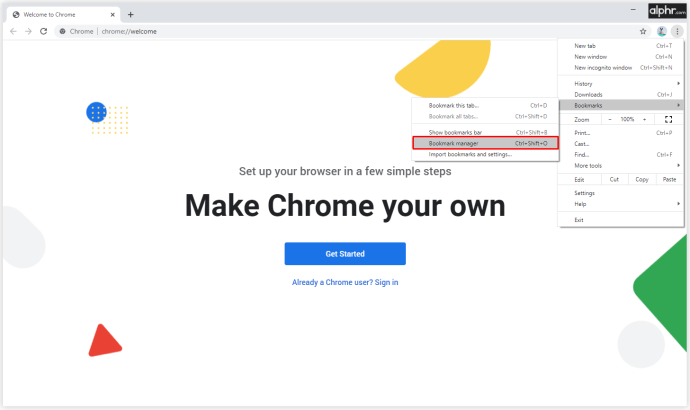
- మీ బుక్మార్క్ల కోసం ప్రత్యేక ఫోల్డర్లను సృష్టించడానికి మూడు చుక్కల చిహ్నంపై క్లిక్ చేసి, క్రొత్త ఫోల్డర్ను జోడించు ఎంచుకోండి.
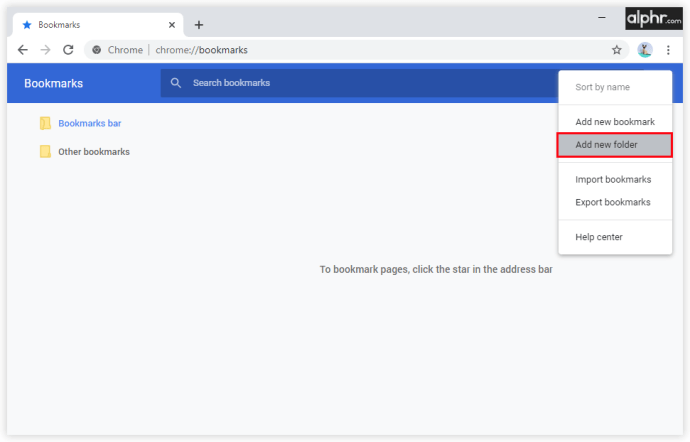
- మీ బుక్మార్క్లను కొత్త ఫోల్డర్లలోకి తరలించడానికి వాటిని లాగండి
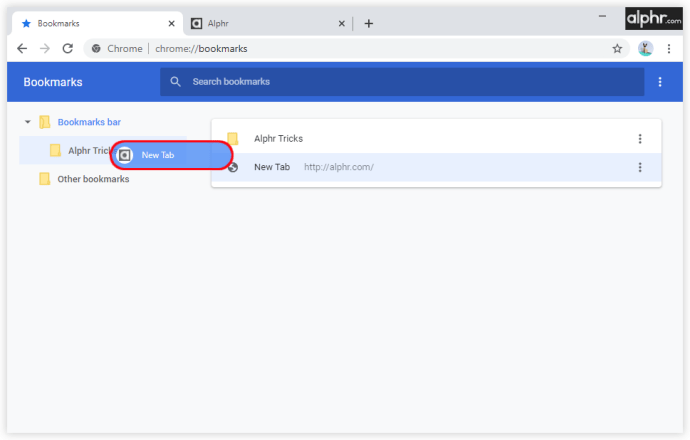
- మూడు చుక్కల చిహ్నంపై క్లిక్ చేసి, మీరు వాటిని అక్షరక్రమంగా చూడాలనుకుంటే పేరు ద్వారా క్రమబద్ధీకరించు ఎంచుకోండి.
బుక్మార్క్లను నిర్వహించడం మీరు చేయగలిగే అత్యంత ఉత్తేజకరమైన విషయం కాదు, కానీ ఇది అంతులేని స్క్రోలింగ్ నుండి మిమ్మల్ని కాపాడుతుంది. మీ అన్ని వెబ్సైట్లు మరియు లింక్లకు నియమించబడిన స్థలం ఉంటుంది మరియు మీరు వాటి కోసం వెతకడం మీ సమయాన్ని ఆపివేస్తారు.
మీ బుక్మార్క్లను Google Chrome నుండి మరొక బ్రౌజర్కు ఎలా ఎగుమతి చేయాలి
వినియోగదారులు వివిధ ఖాతాలను నిర్వహించడానికి అందుబాటులో ఉన్న ఉత్తమ సాధనాల వైపు ఆకర్షితులవుతున్నందున బ్రౌజర్లను మార్చడం అసాధారణం కాదు. ఏదేమైనా, మీరు బుక్మార్క్లు లేదా సేవ్ చేసిన పాస్వర్డ్లు లేకుండా బ్రౌజర్లో పనిచేయడం ప్రారంభిస్తే అసౌకర్యంగా ఉంటుంది. అదృష్టవశాత్తూ, అన్ని బుక్మార్క్లు, శోధన చరిత్ర మరియు పాస్వర్డ్లను ఎగుమతి చేయడానికి మరియు వాటిని మరొక బ్రౌజర్కు అప్లోడ్ చేయడానికి గూగుల్ ఒక మార్గాన్ని అందిస్తుంది. ఇది ఎలా పనిచేస్తుందో ఇక్కడ ఉంది:
- Chrome ని తెరవండి.

- ఎగువ కుడి మూలలో ఉన్న మూడు-డాట్ చిహ్నంపై క్లిక్ చేయండి.
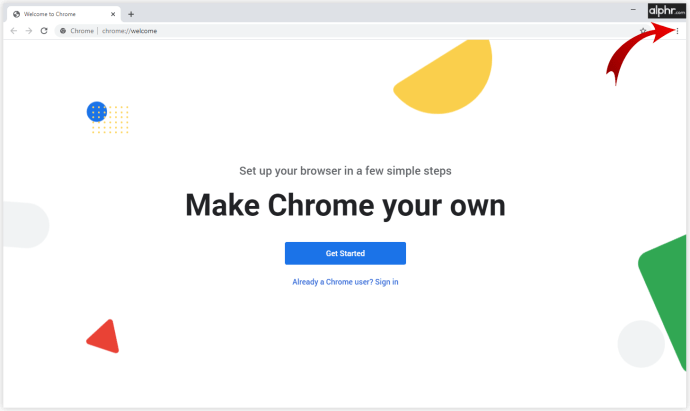
- బుక్మార్క్లను ఎంచుకోండి మరియు బుక్మార్క్ నిర్వాహికిని తెరవండి.
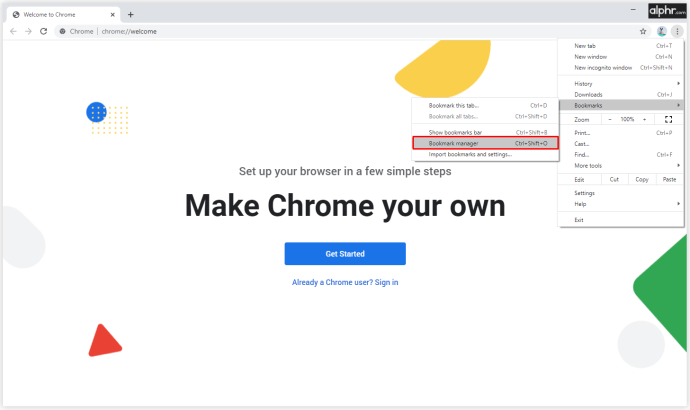
- మూడు-చుక్కల చిహ్నంపై క్లిక్ చేసి, ఎగుమతి బుక్మార్క్లను ఎంచుకోండి.
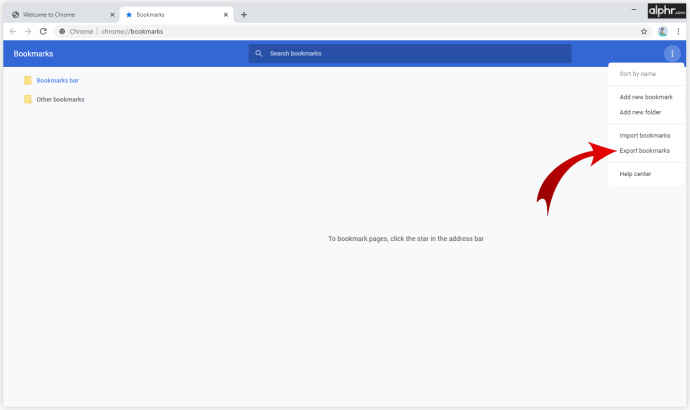
Chrome ఒక HTML ఫైల్ను సృష్టిస్తుంది మరియు మీరు మరొక బ్రౌజర్ని ఉపయోగించడం ప్రారంభించిన తర్వాత, మీరు దాన్ని అప్లోడ్ చేయాలి. మీ విలువైన డేటాను మీరు ఉంచేటప్పుడు ఇది ఏదైనా పరివర్తనను సున్నితంగా చేస్తుంది.
బుక్మార్క్ల ప్రాముఖ్యత
చాలా మటుకు, మీరు మరొక పరికరం లేదా బ్రౌజర్కు మారే వరకు మీ బుక్మార్క్ల గురించి ఆలోచించాల్సిన అవసరం లేదు. మొదట, మీరు ఎప్పుడైనా మీ డేటాను ఒక గాగుల్ ఖాతాతో సమకాలీకరించాలి మరియు తరువాత మీ అవసరాలకు తగినట్లుగా ఉత్తమమైన చర్యను చూడాలి.
మీ బుక్మార్క్లను ఎగుమతి చేయడం మరియు దిగుమతి చేయడం అంత పెద్ద విషయం కాదు, ఇప్పుడు మీరు దీన్ని మీరే చేయగలరు. మీ బుక్మార్క్లను మీరు ఎంత తరచుగా నిర్వహిస్తారు? మీరు వాటిని ప్రత్యేక ఫోల్డర్లలో ఉంచారా? మీరు మీ ఖాతాకు సమకాలీకరణను ప్రారంభించారా?
దిగువ వ్యాఖ్యల విభాగంలో మీ ఆలోచనలను పంచుకోండి.